由于许多用户习惯于在 USB 闪存驱动器上备份他们的数据,因此您可能已将重要文件保存在其中。 例如文档、照片、视频、Office 文件、音频文件等等。 由于各种原因,您最终可能会从 USB 闪存驱动器中删除它们。 如果您想知道为什么已删除的文件不在回收站中? 或者从 USB 驱动器中删除的文件去哪里了? 那么这篇文章就是给你的!
本文帮助您在 USB 驱动器上找到回收站。 以及使用 Remo 恢复软件从不在 Windows 回收站中的 USB 驱动器中恢复已删除文件的可靠方法。
USB驱动器上的回收站在哪里?
USB 闪存驱动器有自己的回收站,在 USB 上找到它从来都不是一件难事。 但是,USB 驱动器上的回收站存在不同的名称,具体取决于其文件系统和您使用的 Windows 操作系统版本。
如果您正在寻找 访问外部硬盘驱动器上的回收站 或 USB 驱动器来恢复已删除的文件,那么您不应添加任何新文件或更新其上的现有数据。 这是为了避免覆盖,从而增加从 USB 驱动器恢复已删除文件的机会。
以下是回收站的名称,具体取决于 USB 文件系统:
- 在 FAT 文件系统上,它是 \RECYCLED.
- 在 NTFS 文件系统上,它是 \RECYCLER (不包括 Windows Vista).
- 在 Windows Vista 上的 NTFS 文件系统上,它是 \$Recycle.Bin.
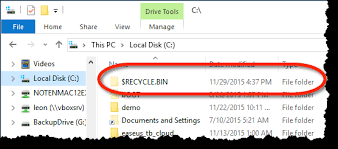
如何从不在回收站中的 USB 驱动器中恢复已删除的文件?
利用 Remo 恢复, 一个用户友好的工具,用于恢复不在回收站中的已删除文件。 该工具与强大的算法配合使用,可取回 300 多种文件格式,如照片、视频、原始图像、文档、Office 文件、音频文件、PDF。 该工具可以在各种数据丢失情况下轻松恢复数据,例如意外或永久删除文件、USB 丢失文件、格式化或损坏的 USB 驱动器等。
使用 Remo 恢复软件从 USB 驱动器恢复文件的步骤
步 1: 下载并安装 Remo Recover 在您的计算机上并将 USB 驱动器连接到您的计算机,然后按照以下步骤从 USB 驱动器中恢复文件。
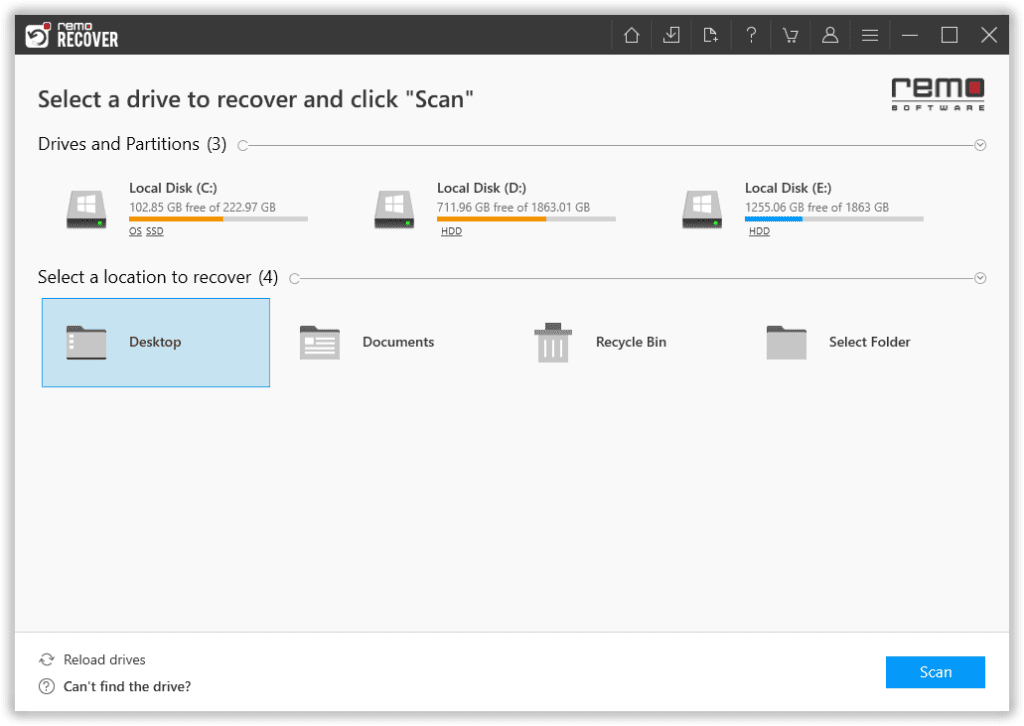
步 2: 现在选择要从中恢复已删除文件的驱动器。
步 3: 点击 Scan 启动扫描过程的选项。
注意: 点击 Dynamic Tree View 查看恢复的文件。
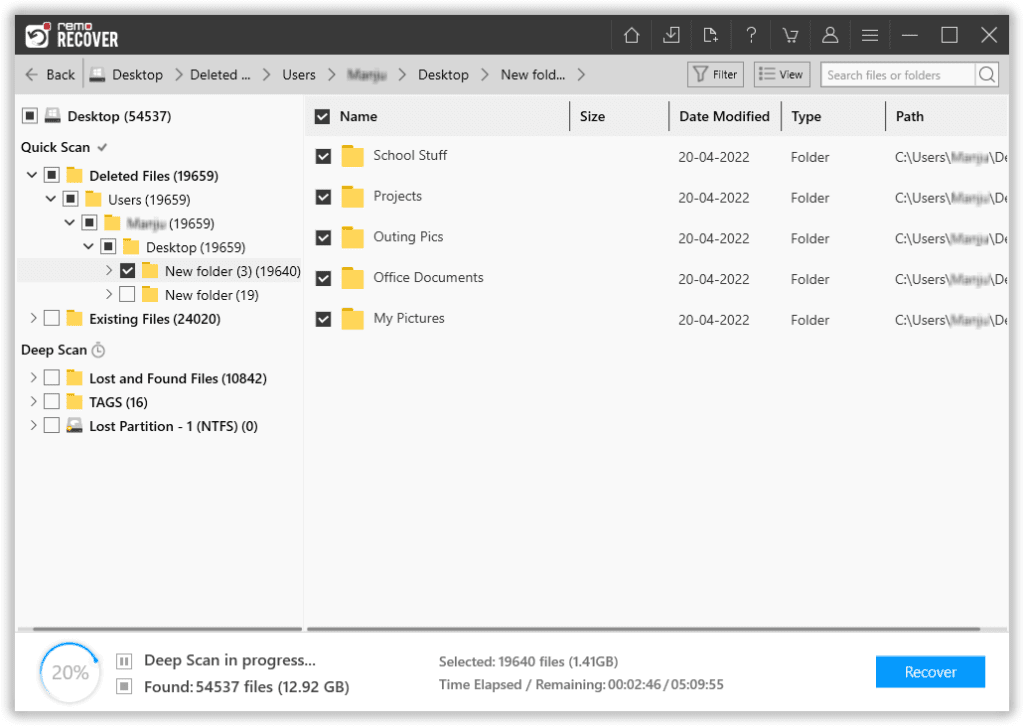
步 4: 选择要恢复的文件,点击 Recover 将恢复的文件恢复到所需位置的选项。
经常问的问题
每当您从 USB 闪存驱动器中删除文件时,被删除的文件不会被移动到 Windows 计算机的回收站或 Mac 系统的垃圾箱。 而是永久删除 USB 文件。
如果您在 USB 驱动器或 Windows 系统的回收站中没有找到已删除的文件。 这可能是由于各种原因。 最常见的原因之一是 Windows PC 不将 USB 驱动器视为系统的内部部分。 如果您想从 USB 驱动器中恢复已删除的文件,那么您可以使用可靠的数据恢复软件,例如 Remo Recover。
1. Remo 恢复软件可以轻松地从 Windows 或任何外部存储设备中恢复不在回收站中的已删除文件。 如果您想知道,请查看这篇文章 如何从 Windows 10 的回收站中恢复已删除的文件。
2. 该工具兼容所有最新版本的 Windows 操作系统,包括 Windows 11、10、8.1、8、7 及其以前的版本和 macOS Big Sur、Catalina、Mojave、High Sierra、Sierra 等。
3. 您可以使用此工具从 FAT、FAT 32、NTFS、exFAT 等各种文件系统中恢复已删除的文件。